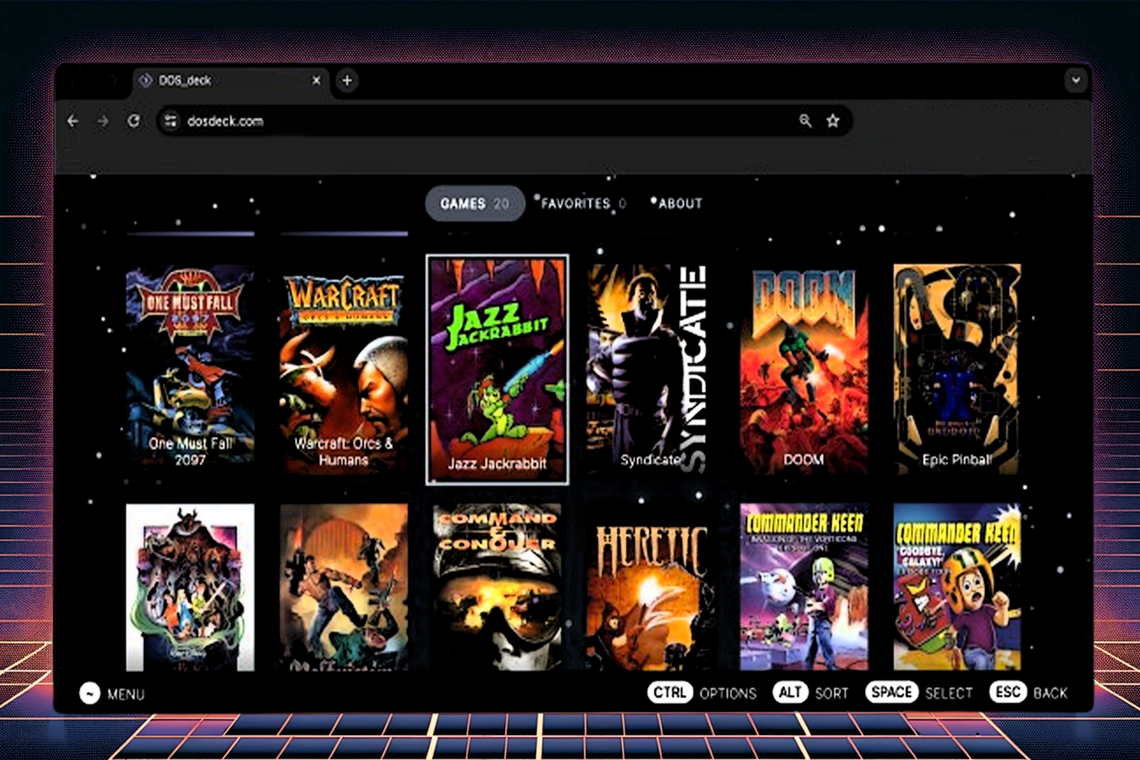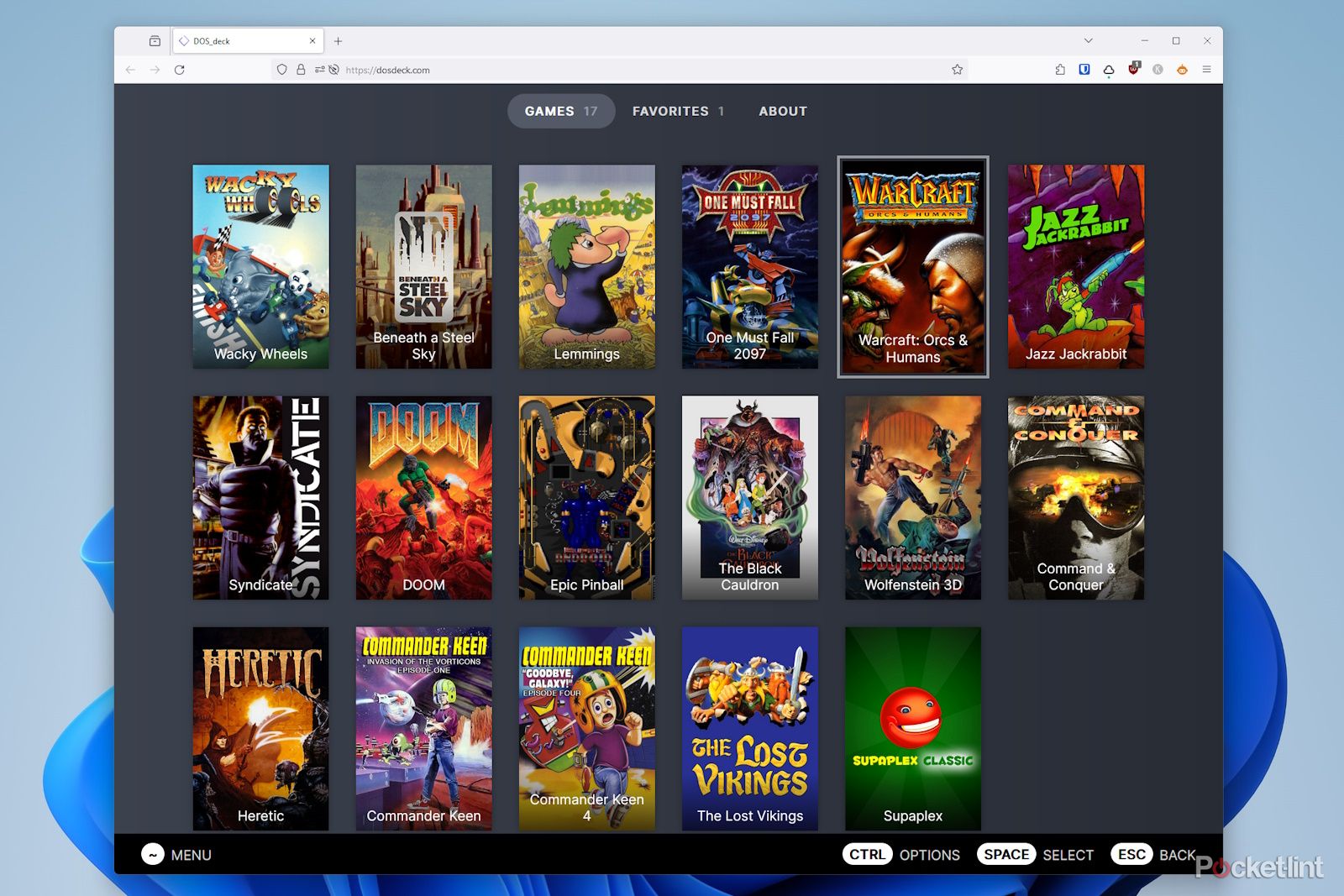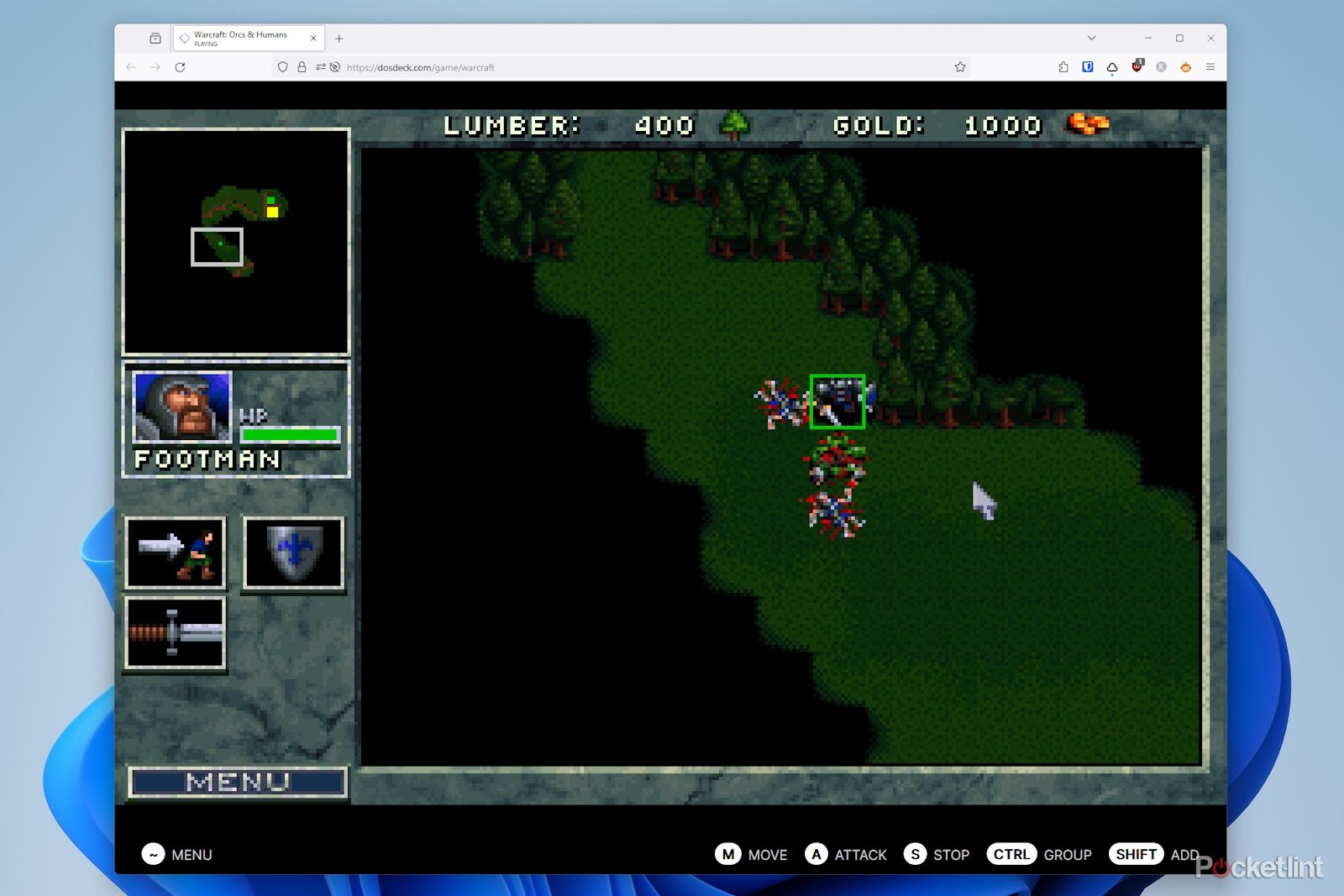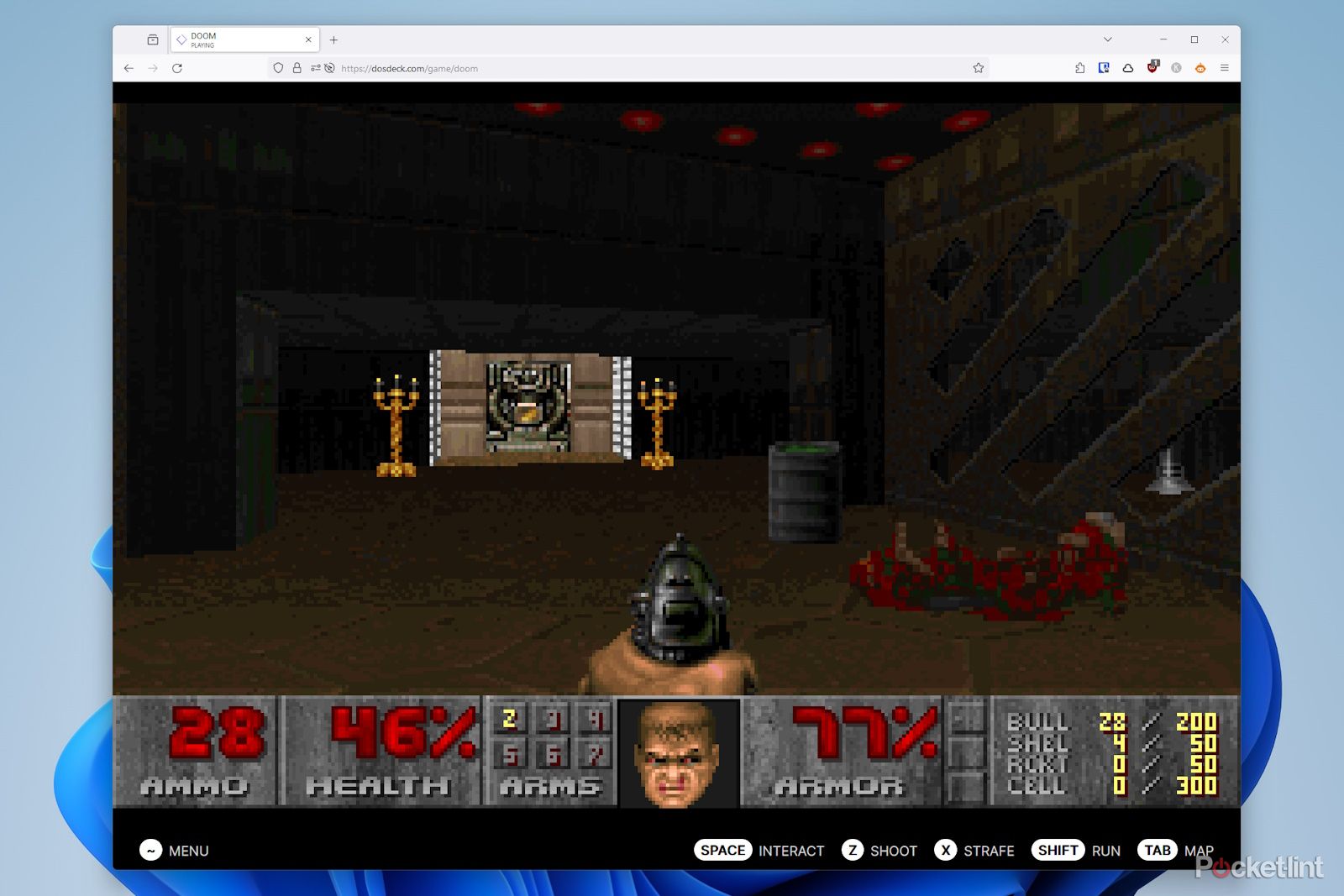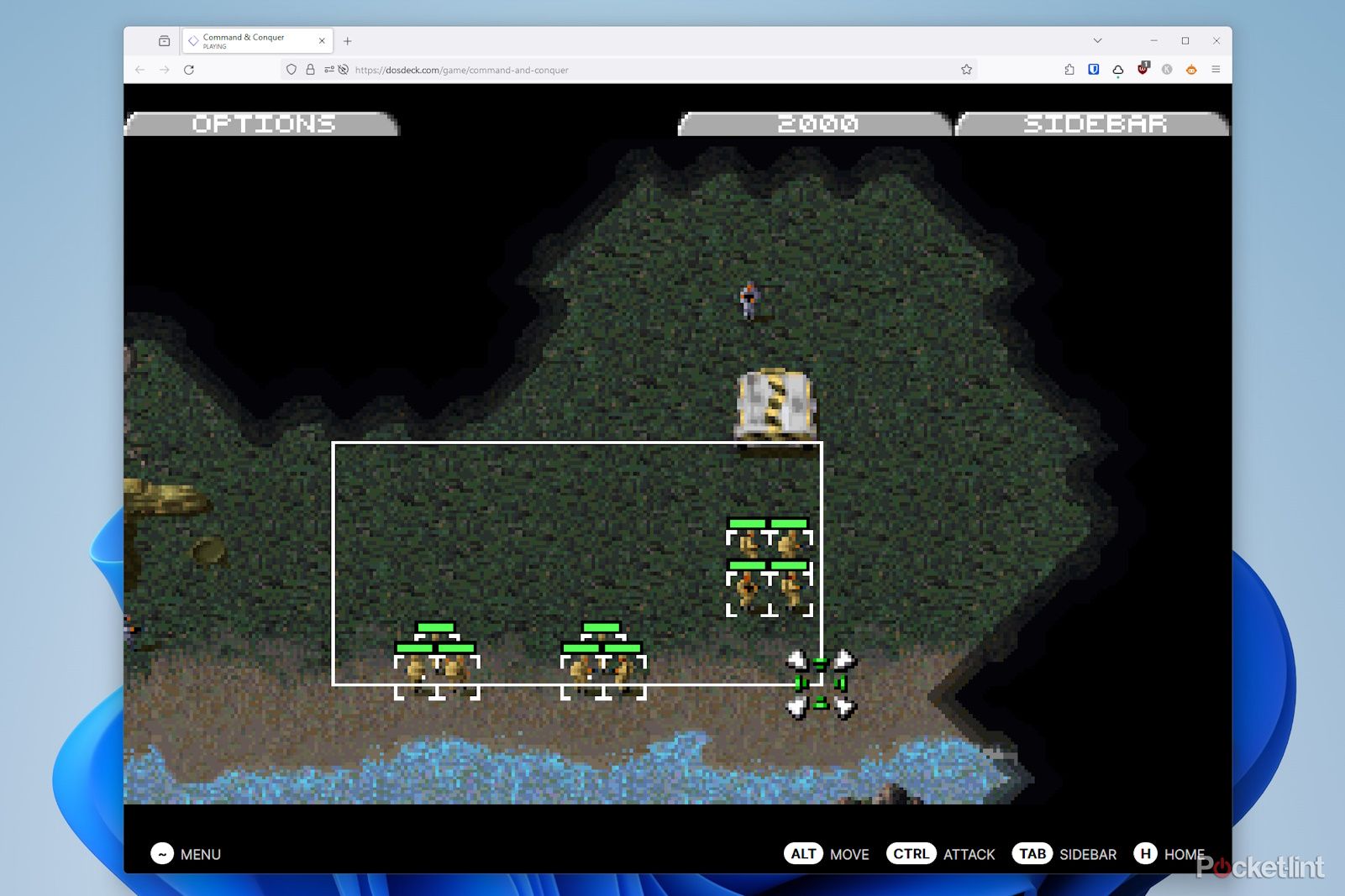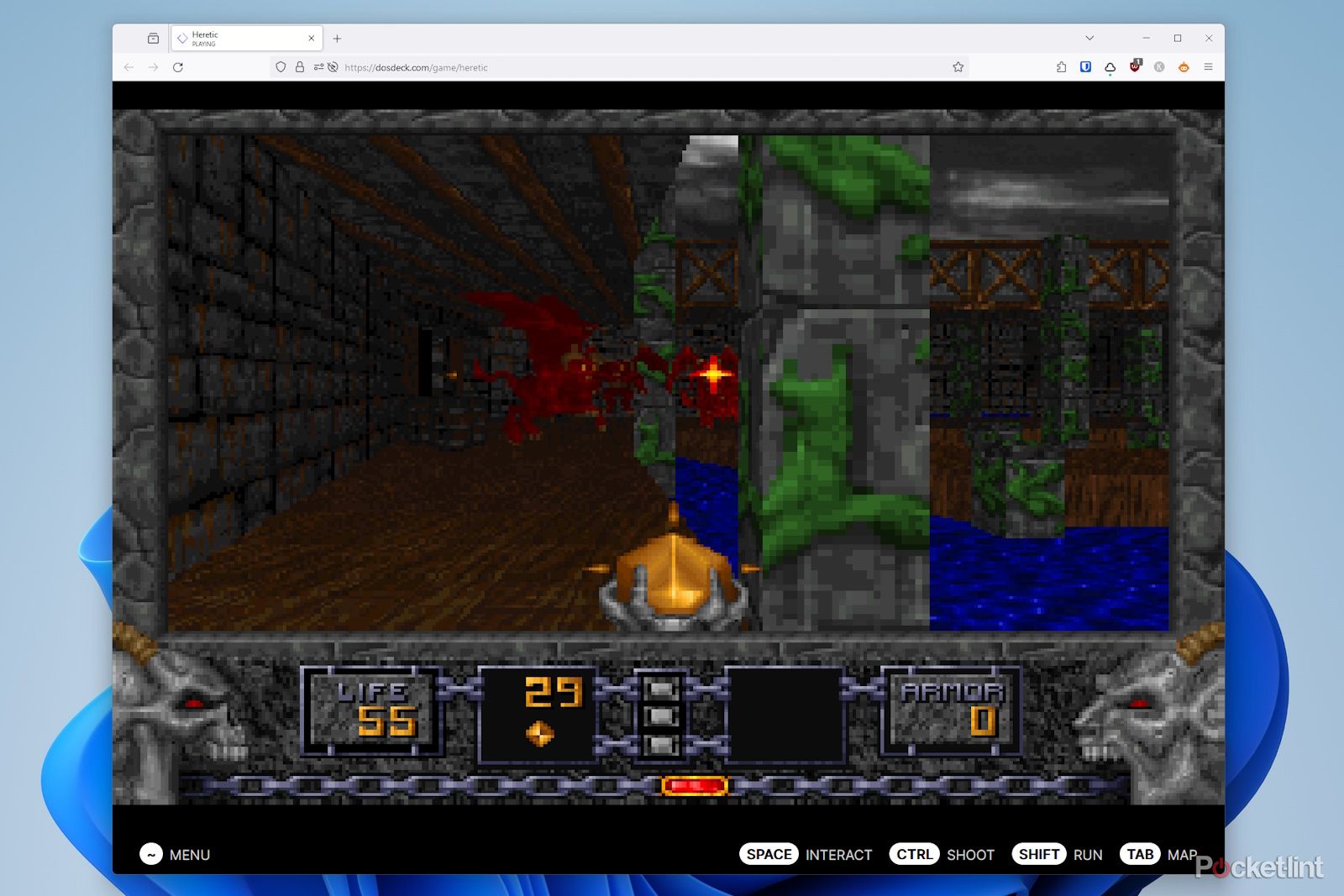Я попробовал DOS_deck и прекрасно провел время, играя в ретро-игры бесплатно. Хотите проникнуться ностальгией? Вот как запустить его на своем ПК или Steam Deck.
Подобно тому, как виниловые пластинки в последнее время вернулись, вызванные ностальгией, ретро-игры тоже вернулись. Например, обновленные игровые консоли в стиле ретро недавно появились на игровом рынке. DOS_deck , новая бесплатная браузерная ретро-игровая платформа, находится в хорошей компании.
Идея проста: возьмите старые игры для DOS и сделайте их бесплатными, чтобы в них можно было играть в браузере на любом устройстве. На самом деле, это идея, которая уже была реализована раньше. Но чем DOS_deck, возможно, отличается, так это тем, что он явно ориентирован на сохранение законности и на то, чтобы сделать свой веб-сайт максимально удобным для пользователя. Важно отметить, что, поскольку он основан на браузере, вы можете использовать DOS_deck практически на любом устройстве, которое может использовать интернет-браузер, например, на вашем ПК или даже на Steam Deck .
Ниже мы дали вам простые инструкции о том, как настроить игру в ретро-игры с помощью DOS_deck, а также дали нашу оценку этой новой игровой ретро-платформы.
Что такое DOS_deck?
- DOS_deck: Браузерная платформа для классических игр DOS.
- Мгновенная игра, поддержка геймпада, сохранение в браузере.
- Эмулирует DOS с помощью DOSBox, уделяет особое внимание легальным играм.
- Удобный пользовательский интерфейс, вдохновленный SteamOS.
DOS_deck — это веб-сайт, на котором вы можете играть в подборку классических игр для DOS — игр, выпущенных для установки в операционной системе MS-DOS примерно 1980-х годов. Это дает вам простой способ исправить ваши ретро-игры. При посещении веб-сайта DOS_deck вас встречает библиотека игр для DOS, которую нужно запустить. Не нужно ни в чем подписываться или вручную устанавливать какие-либо игры — они готовы к немедленному запуску. Несмотря на то, что DOS_deck основан на браузере, он поддерживает геймпад и позволяет сохранять прогресс игры.
Он сохраняет ваши игры, создавая файлы сохранения в хранилищах данных вашего браузера. Однако это означает, что очистка кеша вашего браузера приведет к удалению всех данных сохранения игры.

Программное обеспечение эмуляции под названием DOSBox позволяет запускать игры DOS на новых операционных системах и оборудовании, а API JS-DOS позволяет запускать DOSBox (или его аспекты) в браузере, не требуя установки на ваш компьютер. DOS_deck использует оба этих метода. Использование такой технологии для ретро-игр DOS в браузере не является чем-то совершенно новым — например, такие сайты, как DOS Zone и RetroGames, уже существуют, но DOS_deck, возможно, уникально интересен по нескольким причинам.
Во-первых, дизайн пользовательского интерфейса напоминает SteamOS (отсюда и название «DOS_deck»), что делает его быстрым и интуитивно понятным в использовании. Во-вторых, его создатели уделяют большое внимание тому, чтобы в эти игры можно было играть легально. Они говорят: «DOS_deck предлагает только легально распространяемые игры», утверждая, что каждая игра в их библиотеке является либо условно-бесплатной, либо бесплатной, либо свободной, либо демо-версией.
Хотя это не первая и не единственная браузерная игровая платформа DOS, она вполне может быть самой удобной для пользователя.
Поддерживаемые браузеры и устройства
Вы можете попробовать запустить DOS_deck из любого браузера, но создатель Мартин Кул говорит, что платформа «беспрепятственно работает на Steam Deck, Mac и Windows с использованием Chrome, Edge или Safari».
Доступные игры
На сайте DOS_deck представлен список доступных игр. В него входят такие игры, как Doom, Wolfenstein 3D, Warcraft: Orcs and Humans, Command and Conquer.
 Как использовать DOS_deck для ретро-игр на ПК
Как использовать DOS_deck для ретро-игр на ПК
Играть в ретро-игры на ПК с помощью DOS_deck просто:
- Запустите веб-браузер Chrome , Edge или Safari .
- Посетите веб-сайт DOS_deck по адресу dosdeck.com .
- Нажмите на игру, в которую хотите играть.
- Нажмите кнопку «Играть» или «Играть в демо» , чтобы запустить игру.
- Чтобы изменить настройки игры или сохранить игру, нажмите Esc и воспользуйтесь внутриигровым меню .
Игра должна автоматически подобрать большинство игровых контроллеров ПК , если они правильно подключены.
Чтобы увидеть элементы управления клавиатурой на экране запуска игры, нажмите значок «Клавиатура» , а чтобы увидеть элементы управления геймпада, нажмите Ctrl на экране управления клавиатурой.
Меню DOS_deck
Вы можете открыть меню DOS_deck , нажав клавишу тильды («~») , которая обычно находится чуть ниже клавиши Esc. В интерфейсе библиотеки при открытии этого меню справа отображаются элементы управления, а слева можно перейти в полноэкранный режим , справку DOS_deck или запросить игру . В игре открытие меню позволит вам сделать все это, а также выйти из игры, открыть виртуальную клавиатуру и просмотреть элементы управления игрой .
Как использовать DOS_deck для ретро-игр в Steam Deck
Учитывая, что пользовательский интерфейс DOS_deck вдохновлен SteamOS, многие геймеры Steam Deck, возможно, захотят запустить DOS_deck на своей портативной игровой консоли .
Конечно, геймеры, использующие портативный игровой ПК на базе Windows, такой как Asus ROG Ally или Lenovo Legion Go, могут выполнить описанные выше шаги, рассматривая свое устройство как обычный ПК с подключенным контроллером.

Вот как заставить DOS_deck работать на Steam Deck с Chromium:
- Нажмите кнопку Steam и выберите «Питание» -> «Переключиться на рабочий стол» .
- В меню «Пуск» откройте Discover App Store .
- Найдите и установите веб-браузер Chromium .
- В Steam перейдите в «Игры» -> «Добавить игру стороннего производителя в мою библиотеку ».
- Добавьте Chromium как игру, не принадлежащую Steam.
- Введите в консоль следующую команду: Flatpak override —user —filesystem=/run/udev:ro org.chromium.Chromium .
- Щелкните правой кнопкой мыши Chromium в своей библиотеке Steam и выберите «Свойства» .
- Переименуйте ярлык Chromium в DOS_deck или как вам угодно.
- В конце параметров запуска Chromium добавьте пробел и вставьте следующую команду: —window-size=1200,800 —kiosk «https://dosdeck.com» .
- Измените настройки контроллера ярлыка в игровом режиме , чтобы использовать шаблон геймпада с трекпадом мыши .
Теперь вы сможете запускать DOS_deck и воспроизводить ретро-игры для DOS на своей Steam Deck, запустив новый ярлык Chromium в своей библиотеке Steam.
 Стоит ли попробовать DOS_deck?
Стоит ли попробовать DOS_deck?
Я нашел время, проведенное за играми на DOS_deck, очень приятным. Это был самый быстрый и легкий ностальгический хит, который у меня когда-либо был — здравствуйте, разблокированные воспоминания о Command and Conquer! — и это говорит о многом с пользовательским интерфейсом платформы.
Добро
Не заблуждайтесь: помимо очевидного акцента на легальности, основным преимуществом DOS_deck является интуитивно понятный и доступный пользовательский интерфейс. Существуют и другие игровые веб-сайты для DOS, но по удобству «подключи и работай» и безупречному интерфейсу (даже предлагая удовлетворительную звуковую обратную связь по щелчку мыши) DOS_deck одерживает победу.
Вы можете добавить игру в избранное на экране запуска, нажав шестеренку «Настройки» -> «Добавить в избранное».
Использование контроллера в DOS_deck также проще, чем я ожидал, и хорошая поддержка современных контроллеров для игр DOS — это немаловажное дело. Мне вообще не пришлось ничего настраивать. Я просто подключил и включил свой контроллер 8BitDo Pro 2 (подходящий контроллер для ретро-игр), и DOS_deck подхватил его, как только я нажал кнопку.
После плавной настройки контроллера по принципу «включай и работай» игровой процесс контроллера также стал безупречным. Я был приятно удивлен тем, насколько легко было передвигаться с помощью двух аналоговых джойстиков в DOOM. Использование клавиатуры и мыши также было отличным. С мышью и клавиатурой Command and Conquer выглядела почти так же быстро, как современная игра в жанре RTS.
Почти, но не совсем.
Плохо
Видите ли, время от времени мне напоминали, что игры на DOS_deck — это браузерные порты уже эмулированных игр. Производительность не идеальна. Но, на мой взгляд, этого более чем достаточно. Время от времени случались задержки ввода и периодические заикания, но это было довольно безобидно и нечасто. Мы также не можем забывать, что игры для DOS устарели, и даже лучший хостинг в мире не может этого изменить. Они могут быть неуклюжими, однообразными и, честно говоря, иногда скучными по сравнению с современными играми.
Вердикт
Учитывая, что основной причиной, по которой люди будут использовать DOS_deck, вероятно, будет ностальгический игровой хит, я не думаю, что DOS_deck разочарует. Он вызывает излишнюю удобную ностальгию, и, учитывая обещание добавления в его библиотеку новых игр, есть причина продолжать возвращаться.
Жаль только, что DOS_deck не проще настроить на Steam Deck. Мы будем держать пальцы скрещенными, чтобы в будущем ситуация изменилась.